Creare un account locale in Windows 10
By Habby
Nella configurazione iniziale del sistema operativo Windows 10 potreste aver creato un solo account con i privilegi di amministratore. Se per alcune esigenze, magari legate alla sicurezza, avete bisogno di creare un account locale in Windows 10, allora siete capitati nell’articolo giusto. In questa semplice guida andremo a vedere come creare un account locale standard sul pc con Windows 10.
Creare un account locale in Windows 10
Per creare un account locale (detto anche account standard) possiamo avvalerci di due metodi: o attraverso le Impostazioni o attraverso il Prompt dei comandi.
Le operazioni per creare un nuovo account devono essere effettuate con i privilegi amministrativi. Le operazioni sugli utenti (modifica, creazione, eliminazione) sono disponibili solo per gli account con i privilegi di amministratore. Quindi dopo esserci loggati come amministratore seguiamo una delle due procedure dette in precedenza.
Procedura tramite Impostazioni di sistema
Questo è il procedimento più semplice che possiamo effettuare per la creazione di un nuovo account. Prima di tutto apriamo il menu Start, andiamo nelle Impostazioni e clicchiamo sulla voce Account. In seguito clicchiamo su Famiglia e altre persone e clicchiamo su Aggiungi un altro utente a questo PC. Fatto questo si aprirà una schermata con la procedura guidata di creazione di un nuovo account.
Per creare un account locale dobbiamo cliccare su Non ho le informazioni di questa persona e, in seguito, Aggiungi un utente senza account Microsoft. Questo servirà per creare un nuovo account senza disporre di un account Microsoft collegato ad esso. Fatto questo apparirà la schermata Crea un account per questo PC. Basterà inserire tutte le informazioni richieste e cliccare su Avanti.
Fatto questo avremo creato il nostro nuovo account su Windows 10.
Procedura tramite Prompt dei comandi
Questo è un procedimento più veloce di quello precedente, ma è utilizzato di solito da quelli che ci sanno fare con il cmd.
Prima di tutto dobbiamo aprire il prompt dei comandi (cmd) come amministratore. Fatto questo dobbiamo inserire il comando
net user Username Password /add
Al posto di Username e Password dobbiamo inserire il nome dell’utente e la password del relativo account. Fatto questo eseguiamo il comando, selezionando Invio. Se tutto è andato a buon fine riceveremo il messaggio “Esecuzione comando riuscita“.
Fatto questo siamo riusciti a creare il nuovo account locale sul nostro pc con Windows 10.
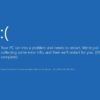
Conclusioni
Abbiamo visto come creare un nuovo account locale standard su Windows 10. Per motivi di sicurezza è l’ideale creare uno o più account standard su un PC. Se avete dubbi o domande in merito non esitate a lasciare un commento.
L’articolo Creare un account locale in Windows 10 appare per la prima volta su ChimeraRevo – Il miglior volto della tecnologia.
Se vuoi sostenerci, puoi farlo acquistando qualsiasi cosa dai diversi link di affiliazione che abbiamo nel nostro sito o partendo da qui oppure alcune di queste distribuzioni GNU/Linux che sono disponibili sul nostro negozio online, quelle mancanti possono essere comunque richieste, e su cui trovi anche PC, NAS e il ns ServerOne. Se ti senti generoso, puoi anche donarmi solo 1€ o più se vuoi con PayPal e aiutarmi a continuare a pubblicare più contenuti come questo. Grazie!
Hai dubbi o problemi? Ti aiutiamo noi!
Se vuoi rimanere sempre aggiornato, iscriviti al nostro canale Telegram.Se vuoi ricevere supporto per qualsiasi dubbio o problema, iscriviti alla nostra community Facebook o gruppo Telegram.
Cosa ne pensi? Fateci sapere i vostri pensieri nei commenti qui sotto.
Ti piace quello che leggi? Per favore condividilo con gli altri.





























